نحوه نصب پرینتر (بدون سی دی نصب)
چگونگی نصب پرینتر بدون سی دی درایور؟
آیا شما پرینتر را از شخصی گرفته اید بدون اینکه سی دی آن را دریافت کنید؟ آیا شما سی دی نصب را گم کرده اید و نیاز دارید تا پرینتر را به یک کامپیوتر جدید نصب کنید؟
نصب یک پرینتر بدون سی دی بر روی بیشتر سیستم عامل های جدید،آسان است و اغلب لازم نیست که شما کاری را انجام دهید.
اگر شما در نصب پرینتر مشکل داشتید، می توانید مرحل زیر را دنبال کنید.
برای خرید کارتریج لیزری با 02188322120 تخصصی ترین مرجع فروش انواع کارتریج لیزری تماس بگیرید.

مراحل نصب درایور را شروع کنید.
اگر پرینتر را به کامپیوتر متصل کردید و درایوها به طور اتوماتیک نصب نشد، شما می توانید پرینتر را جستجو کرده و آن را نصب کنید.
• در ویندوز Control Panel را باز کنید و روی “Devices and Printers” و سپس روی “Add a printer” کلیک کنید. ویندوز شروع به جستجو کردن پرینتر می کند. پرینتر خود را انتخاب و مراحل نصب را شروع کنید.
• در Mac OS X ، روی منوی Apple کلیک کرده و “System Preferences” را انتخاب کنید. روی “Print & Fax” و سپس روی دکمه “+” در پایین لیست پرینترها کلیک کنید. پرینتر خود را انتخاب و مراحل نصب را شروع کنید.
• اگرنتوانستید در این مرحله پرینتر را نصب کنید، باید درایورهای مخصوص پرینتر را از سایت تولیدکننده آن دانلود کرده و نصب کنید.
درایوهای مخصوص پرینتر را دانلود و نصب کنید.
در حالی که درایورهای سیستم عامل قابلیت های پایه پرینتر را به شما ارائه می دهد، قابلیت های پیشرفته مانند اسکن ممکن است با درایورهای مخصوص امکانپذیر باشد. هر تولید کننده ای این درایورها را روی سایت خود قرار می دهد.
• به سازنده و مدل پرینتر توجه کنید. مدل پرینتر معمولا در قسمت جلوی پرینتر قابل مشاهده است. این به شما کمک می کند تا درایو مناسب را پیدا کنید.
• در سایت تولید کننده قسمت پشتیبانی (Support) را مشاهده کنید. مدل پرینتر خود را جستجو کنید.
• مطمئن شوید که درایو مناسبی را برای سیستم عامل خود دانلود کرده اید. اغلب نرم افزارهای اضافی مانند اسکن وجود دارد که شما می توانید به خوبی دانلود و نصب کنید.
برای دیدن قیمت شارژ کارتریج لیزری کلیک کنید
درایوها را روی کامپیوتر دیگری نصب کنید.
اگر کامپیوتری که پرینتر روی آن نصب شده ، اینترنت ندارد، شما باید درایوها را روی کامپیوتر دیگری دانلود کرده و آنها را در یک فلش USB کپی کنید. بیشتر درایوها کمتر از 2000 مگابایت هستند یعنی بیشتر فلش ها این کار را انجام می دهند.
برای دانلود درایور پرینتر های hp کلیک کنید
نصب پرینتر بدون سی دی درایور -تصویری
استفاده از کابل USB در ویندوز
1.کابل USB پرینتر را به رایانه خود وصل کنید. کابل باید در یکی از پورت های USB در کنار رایانه (لپ تاپ) یا پشت یا جلوی جعبه CPU (رومیزی) قرار گیرد. اگر چاپگر شما کابل USB ندارد ، ممکن است قبل از ادامه کار ، مجبور شوید آن را برای چاپگر خود تهیه کنید.



3.تصویر شروع را با عنوان ![]() باز کنید به روی آرم ویندوز در گوشه سمت چپ پایین صفحه کلیک کنید. منوی Start باز می شود.
باز کنید به روی آرم ویندوز در گوشه سمت چپ پایین صفحه کلیک کنید. منوی Start باز می شود.
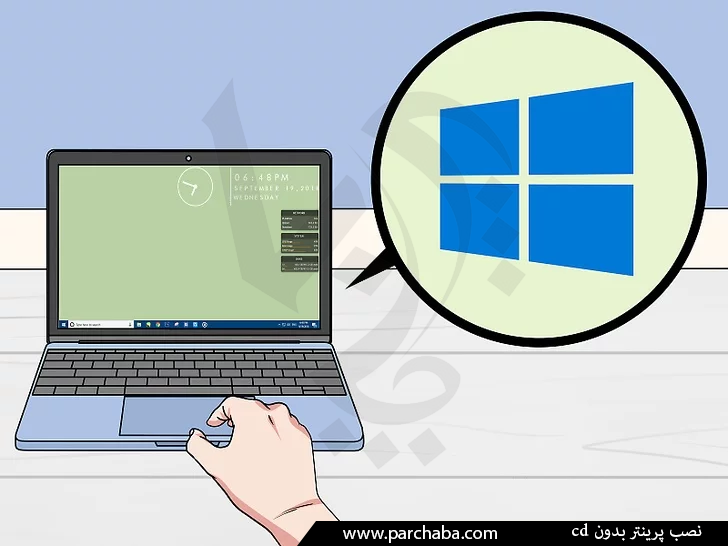
4. printers & scanners را در Start تایپ کنید. با انجام این کار بخش چاپگرها و اسکنرها در رایانه شما جستجو می شود.
5.روی چاپگرها و اسکنرها کلیک کنید. این را در بالای پنجره Start مشاهده خواهید کرد.
6.روی افزودن چاپگر یا اسکنر کلیک کنید. در بالای پنجره Printers & Scanners قرار دارد.
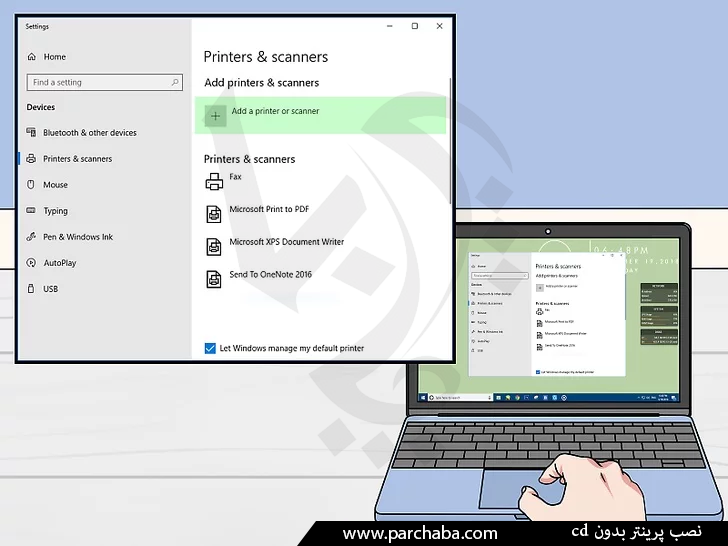
7.روی نام چاپگر خود کلیک کنید. باید در پنجره افزودن چاپگر یا اسکنر باشد. با انجام این کار پنجره نصب چاپگر ظاهر می شود.

8.مراحل نصب را دنبال کنید. هر چاپگر یک فرآیند نصب مجزا خواهد داشت. پس از اتمام مراحل نصب ، چاپگر شما باید کار کند.
